Win10無線網絡不顯示怎么辦?五種方法幫你解決Win10沒有wlan選項
Win10無線網絡不顯示怎么辦?在我們日常電腦的使用中,需要連接網絡才可以進行更多操作,但是近期有用戶發現自己的電腦任務欄中沒有了wlan選項,導致無法連接無線網絡,那么對于這一情況應該如何解決呢?下面小編整理了五種解決方法,我們一起來看看吧。
方法一:Windows 網絡診斷
1、右鍵點擊任務欄右下角的【網絡圖標】,在打開的項中,選擇【打開“網絡和 Internet”設置】;
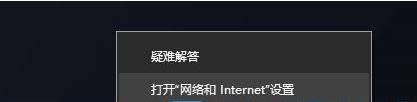
2、網絡和 Internet主頁設置窗口,右側點擊高級網絡設置下的【更改適配器選項(查看網絡適配器并更改連接設置)】;
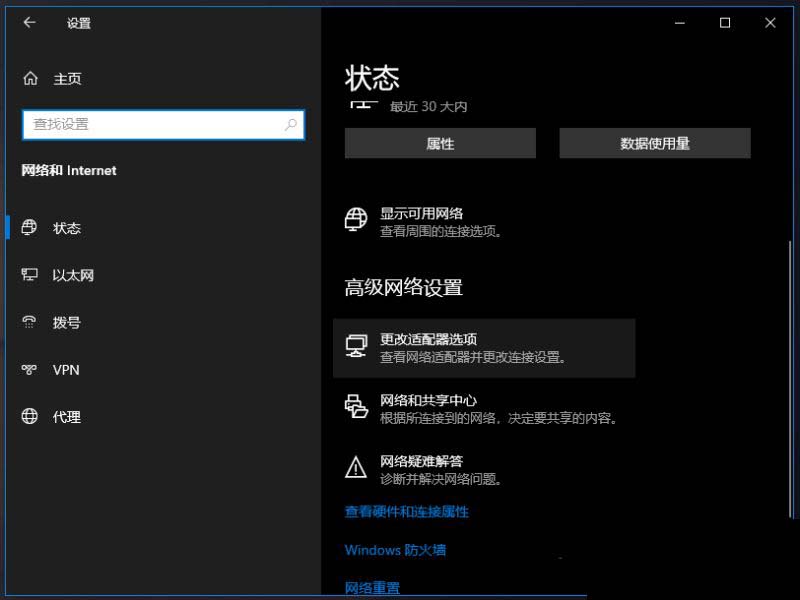
3、網絡連接窗口,找到【WLAN】無線網絡;
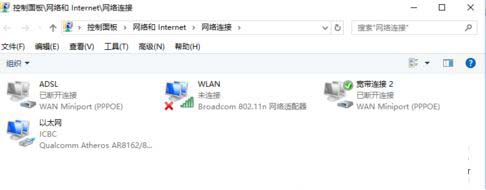
4、【右鍵】WLAN無線網絡圖標,在打開的菜單項中,選擇【診斷】;
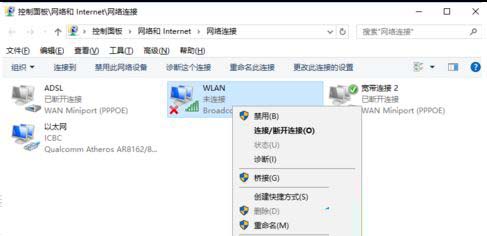
5、Windows 網絡診斷窗口,正在檢測問題,稍微等待一下,診斷結果就會出來;
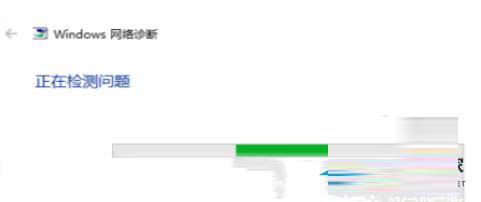
6、等待Windows 網絡診斷完成,會看到診斷結果,這里提示此計算機上沒有運行 Windows 無線服務,可以點擊【嘗試以管理員身份進行這些修復】;
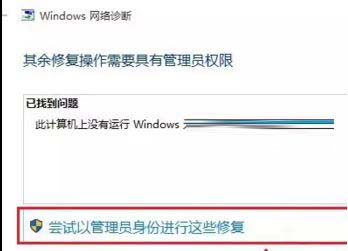
7、正在解決問題,正在驗證是否已解決 網絡適配器配置 問題,如果修復成功,點擊無線網絡圖標,就可以搜索與連接wifi了。

方法二:重新啟用無線網卡設備
1、按【 Win + S 】組合鍵,打開搜索,輸入【設備管理器】,然后點擊打開系統給出的最佳匹配【設備管理器控制面板】;
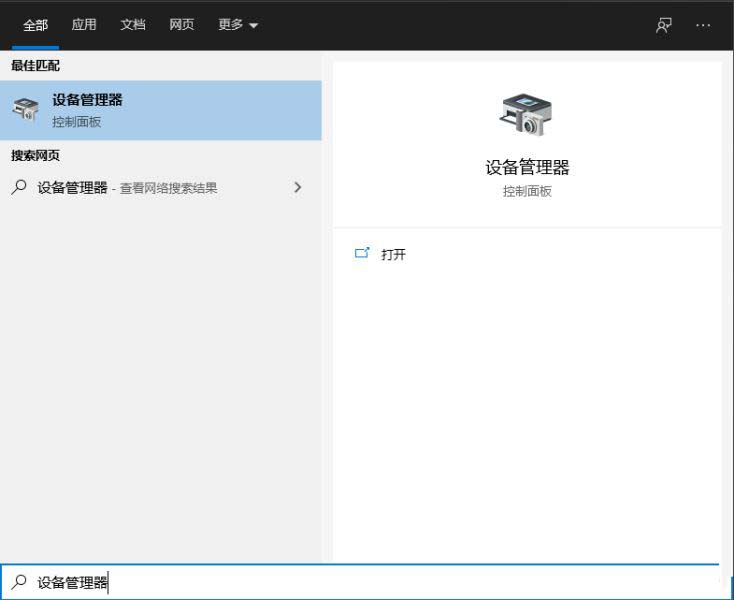
2、設備管理器窗口中,展開【網絡適配器】,然后找到無線網絡設備,并點擊【右鍵】,在打開的菜單項中,選擇【屬性】;
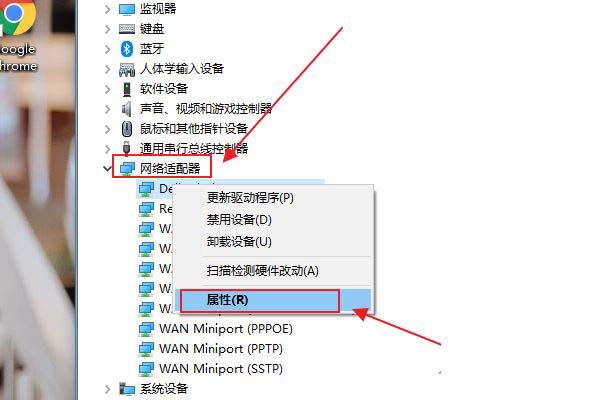
3、無線網絡設備屬性窗口,切換到【驅動程序】選項卡,點擊【禁用設備】,再重新【啟用設備】。

上一頁12 下一頁 閱讀全文
相關文章:
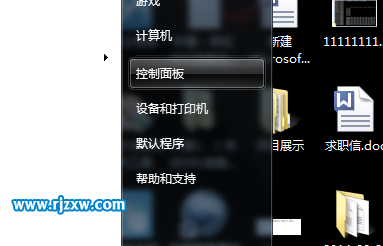
 網公網安備
網公網安備